Come rimuovere searchdb.com dal tuo browser
Dirottatore del browserConosciuto anche come: searchingdb.com browser hijacker
Ottieni una scansione gratuita e controlla se il tuo computer è infetto.
RIMUOVILO SUBITOPer utilizzare tutte le funzionalità, è necessario acquistare una licenza per Combo Cleaner. Hai a disposizione 7 giorni di prova gratuita. Combo Cleaner è di proprietà ed è gestito da RCS LT, società madre di PCRisk.
Cos'è searchingdb.com?
Durante la nostra indagine, abbiamo scoperto che searchdb.com funge da intermediario nelle catene di reindirizzamento utilizzate dai browser hijacker. Pertanto, se gli utenti riscontrano reindirizzamenti da e verso searchdb.com, è probabile che un'estensione non affidabile abbia preso il controllo dei loro browser.
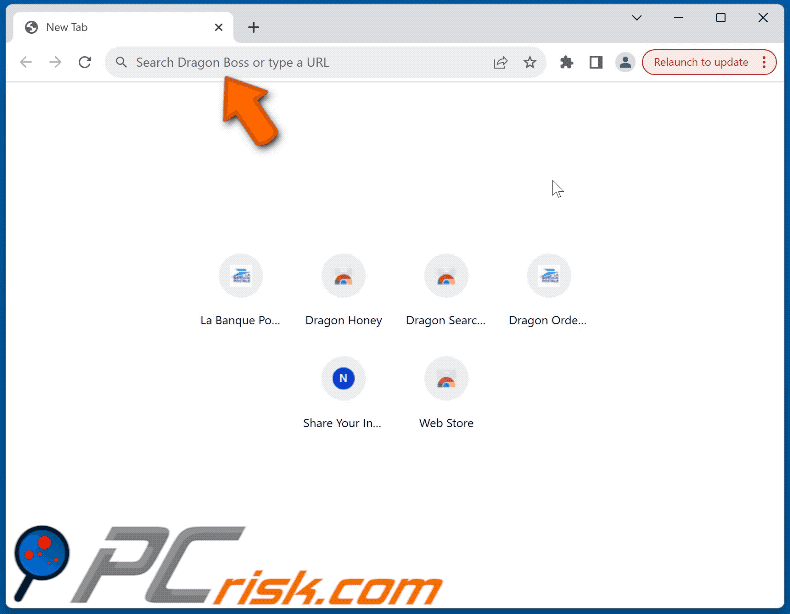
In che modo i browser hijacker promuovono searchdb.com?
I browser hijacker sono programmi software indesiderati progettati per modificare le impostazioni di un browser Web senza il consenso e (o) la consapevolezza dell'utente. Spesso reindirizzano gli utenti a siti Web indesiderati, per lo più motori di ricerca falsi. Inoltre, utilizzano spesso indirizzi come searchdb.com nella loro catena di reindirizzamento.
Uno dei browser hijacker noti per promuovere un motore di ricerca falso e coinvolgere il reindirizzamento degli utenti tramite searchdb.com è Dragon Search Solutions. In questo scenario, gli utenti vengono reindirizzati da dragonboss.solutions a searchdb.com e successivamente a bing.com. Vale la pena notare che i browser hijacker sono noti per la raccolta di vari dati.
Questa raccolta di dati include spesso cronologia di navigazione, query di ricerca, visite a siti Web, collegamenti cliccati, indirizzi IP, dati di geolocalizzazione e talvolta anche informazioni personali come nomi utente, password e indirizzi e-mail. Queste informazioni vengono quindi generalmente utilizzate per scopi pubblicitari mirati o vendute a inserzionisti e operatori di marketing di terze parti senza il consenso dell'utente.
Negli scenari peggiori, i dati raccolti dai browser hijacker possono essere sfruttati per attività più dannose come furto di identità, frode o attacchi di phishing. Pertanto, la presenza di browser hijacker su un sistema non solo compromette la privacy dell'utente ma pone anche notevoli rischi per la sicurezza.
Gli utenti che riscontrano searchdb.com e hanno un browser hijacker aggiunto al proprio browser dovrebbero avviare un processo di rimozione il prima possibile.
| Nome | searchingdb.com browser hijacker |
| Tipologia di minaccia | Browser Hijacker, dirottatore del browser, reindirizzamento, dirottatore di ricerca, barra degli strumenti, nuova scheda indesiderata |
| Functionality | Intermediario nelle catene di reindirizzamento |
| Impostazioni del browsr | Home page, URL di ogni nuova scheda, motore di ricerca predefinito |
| Nomi rilevati | Gridinsoft (sospetto), elenco completo dei rilevamenti (VirusTotal) |
| IP del server | 52.84.52.58 |
| Sintomi | Impostazioni del browser Internet manipolate (home page, motore di ricerca Internet predefinito, impostazioni di ogni nuova scheda). Gli utenti sono costretti a visitare il sito Web del dirottatore ed effettuare ricerche in Internet utilizzando i propri motori di ricerca. |
| Metodi distributivi | Annunci pop-up ingannevoli, programmi di installazione di software gratuiti (raggruppamento), siti Web dubbi e canali simili. |
| Danni | Monitoraggio del browser Internet (potenziali problemi di privacy), visualizzazione di annunci indesiderati, reindirizzamenti a siti Web dubbi. |
| Rimozione dei malware (Windows) |
Per eliminare possibili infezioni malware, scansiona il tuo computer con un software antivirus legittimo. I nostri ricercatori di sicurezza consigliano di utilizzare Combo Cleaner. Scarica Combo CleanerLo scanner gratuito controlla se il tuo computer è infetto. Per utilizzare tutte le funzionalità, è necessario acquistare una licenza per Combo Cleaner. Hai a disposizione 7 giorni di prova gratuita. Combo Cleaner è di proprietà ed è gestito da RCS LT, società madre di PCRisk. |
I dirottatori del browser in generale
I browser hijacker in genere alterano le impostazioni del browser per promuovere siti Web indesiderati (ad esempio motori di ricerca falsi). Inoltre, potrebbe ridurre le prestazioni di navigazione, causare arresti anomali del browser e compromettere la privacy e la sicurezza dell'utente.
I dirottatori del browser dovrebbero essere prontamente identificati e rimossi per mitigare i potenziali rischi. Altri esempi di app classificate come browser hijacker sono CleanHub Tabs, City Weather Forecast Hub, e A Quote A Day.
Come è stato installato il software di promozione di searchdb.com sul mio computer?
I browser hijacker spesso riescono a penetrare nei sistemi degli utenti attraverso vari canali. Una strada comune è durante l'installazione di software gratuito, dove gli utenti accettano inavvertitamente di installarli ignorando o non deselezionando le offerte opzionali (modificando le opzioni/impostazioni fornite) presentate durante il processo di installazione.
Inoltre, pubblicità online o popup ingannevoli possono indurre gli utenti a scaricare e installare (o aggiungere) queste app. Inoltre, gli utenti potrebbero inavvertitamente aggiungere o installare browser hijacker durante il download di software da app store di terze parti, reti peer-to-peer, siti Web non ufficiali o altre fonti inaffidabili.
Come evitare l'installazione di browser hijacker?
Ottieni software solo da fonti affidabili come siti Web ufficiali o app store autorizzati per ridurre al minimo il rischio di dirottatori del browser in bundle. Durante l'installazione del software, optare per le impostazioni "Personalizzate" o "Avanzate" per deselezionare software aggiuntivo che potrebbe includere dirottatori del browser. Aggiorna regolarmente sistemi operativi, browser Web e software di sicurezza.
Fai attenzione a fare clic su annunci pubblicitari, popup o collegamenti per il download sospetti, in particolare quelli che sembrano urgenti o eccessivamente allettanti. Utilizza un software antivirus o antimalware affidabile per avere una maggiore protezione contro i browser hijacker e altre app indesiderate. Esamina regolarmente le estensioni installate e rimuovi quelle sospette o non necessarie.
Se il tuo computer è già infetto da browser hijacker, ti consigliamo di eseguire una scansione con Combo Cleaner Antivirus per Windows per eliminarli automaticamente.
Rimozione automatica istantanea dei malware:
La rimozione manuale delle minacce potrebbe essere un processo lungo e complicato che richiede competenze informatiche avanzate. Combo Cleaner è uno strumento professionale per la rimozione automatica del malware consigliato per eliminare il malware. Scaricalo cliccando il pulsante qui sotto:
SCARICA Combo CleanerScaricando qualsiasi software elencato in questo sito, accetti le nostre Condizioni di Privacy e le Condizioni di utilizzo. Per utilizzare tutte le funzionalità, è necessario acquistare una licenza per Combo Cleaner. Hai a disposizione 7 giorni di prova gratuita. Combo Cleaner è di proprietà ed è gestito da RCS LT, società madre di PCRisk.
Menu rapido:
- Cos'è searchingdb.com?
- STEP 1. Disinstalla le applicazioni indesiderate utilizzando il Pannello di controllo.
- STEP 2. Rimuovi searchdb.com che promuove il dirottatore del browser da Google Chrome.
- STEP 3. Rimuovi la home page di searchdb.com e il motore di ricerca predefinito da Mozilla Firefox.
- STEP 4. Rimuovi il reindirizzamento searchdb.com da Safari.
- STEP 5. Rimuovi i plug-in non autorizzati da Microsoft Edge.
Rimozione del reindirizzamento di searchdb.com:
Windows 10:

Pulsante destro del mouse nell'angolo in basso a sinistra dello schermo, nel menu di accesso rapido selezionare Pannello di controllo. Nella finestra aperta scegliere Disinstalla un programma.
Windows 7:

Fare clic su Start ("Windows Logo" nell'angolo in basso a sinistra del desktop), scegli Pannello di controllo. Individuare Programmi e fare clic su Disinstalla un programma.
macOS (OSX):

Fare clic su Finder, nella finestra aperta selezionare Applicazioni. Trascinare l'applicazione dalla cartella Applicazioni nel Cestino (che si trova nella Dock), quindi fare clic con il tasto destro sull'icona del Cestino e selezionare Svuota cestino.

Nella finestra di disinstallazione programmi: cerca ogni programma sospetto recentemente installato, seleziona queste voci e fare clic su "Disinstalla" o "Rimuovi".
Dopo la disinstallazione di queste applicazioni, esegui la scansione del computer alla ricerca di eventuali componenti indesiderati rimasti o infezioni di malware possibili con Il software anti-malware che raccomandiamo.
SCARICA il programma di rimozione per infezioni da malware
Combo Cleaner controlla se il tuo computer è infetto. Per utilizzare tutte le funzionalità, è necessario acquistare una licenza per Combo Cleaner. Hai a disposizione 7 giorni di prova gratuita. Combo Cleaner è di proprietà ed è gestito da RCS LT, società madre di PCRisk.
Rimozione del reindirizzamento searchdb.com dai browser Internet:
Video che mostra come rimuovere i reindirizzamenti del browser:
 Rimuovi i componenti aggiuntivi malevoli da Google Chrome:
Rimuovi i componenti aggiuntivi malevoli da Google Chrome:
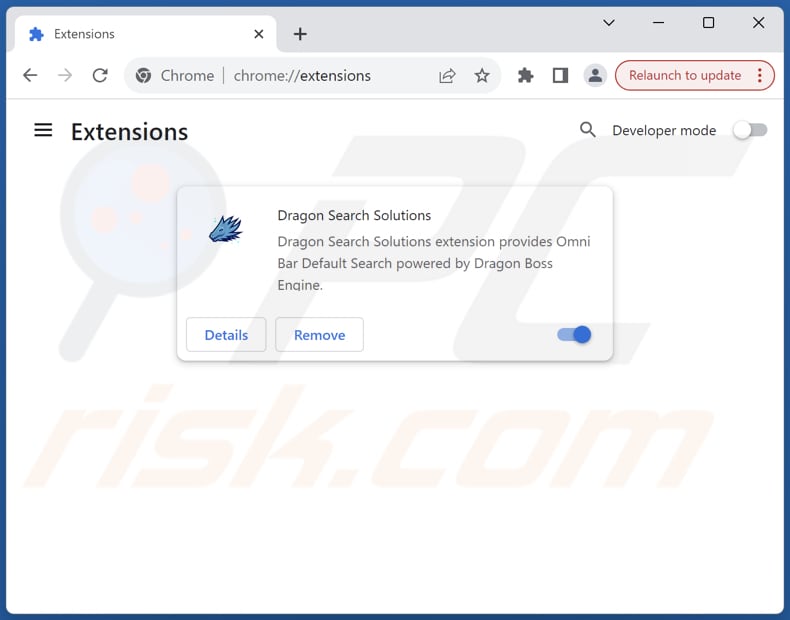
Fai clic sull'icona di menu Chrome ![]() (nell'angolo in alto a destra di Google Chrome), seleziona "Altri strumenti" e fai clic su "Estensioni". Individua le estensioni sospette installate di recente, seleziona queste voci e fai clic su "Rimuovi".
(nell'angolo in alto a destra di Google Chrome), seleziona "Altri strumenti" e fai clic su "Estensioni". Individua le estensioni sospette installate di recente, seleziona queste voci e fai clic su "Rimuovi".
Cambia la tua home page:
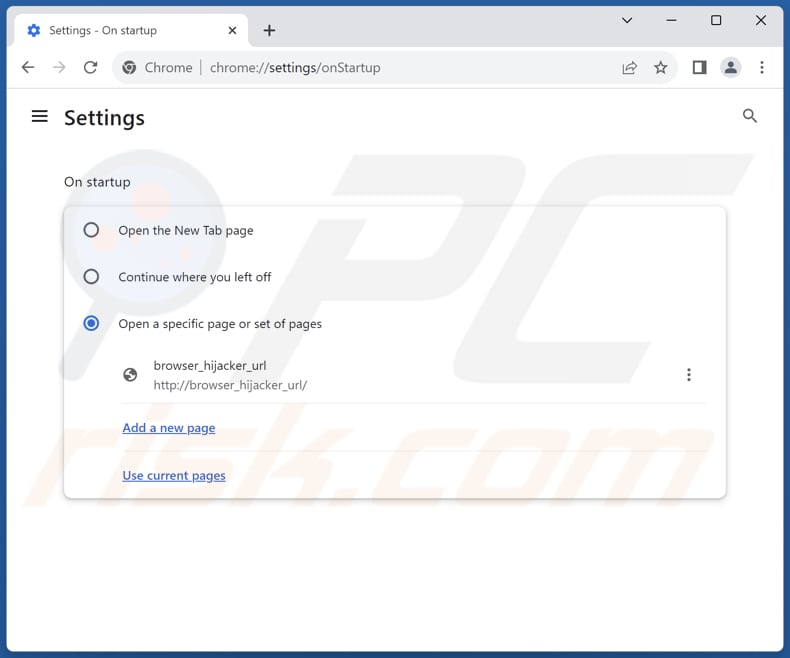
Fai clic sull'icona di menu Chrome ![]() (nell'angolo in alto a destra di Google Chrome), seleziona "Impostazioni". Nella sezione "All'avvio", disabilita ogni app sospetta e cerca l'URL di un browser hijacker (hxxp://www.searchingdb.com) sotto l'opzione "Apri una pagina specifica o un insieme di pagine". Se presente, fai clic sull'icona dei tre punti verticali e seleziona "Rimuovi".
(nell'angolo in alto a destra di Google Chrome), seleziona "Impostazioni". Nella sezione "All'avvio", disabilita ogni app sospetta e cerca l'URL di un browser hijacker (hxxp://www.searchingdb.com) sotto l'opzione "Apri una pagina specifica o un insieme di pagine". Se presente, fai clic sull'icona dei tre punti verticali e seleziona "Rimuovi".
Cambia il tuo motore di ricerca predefinito:
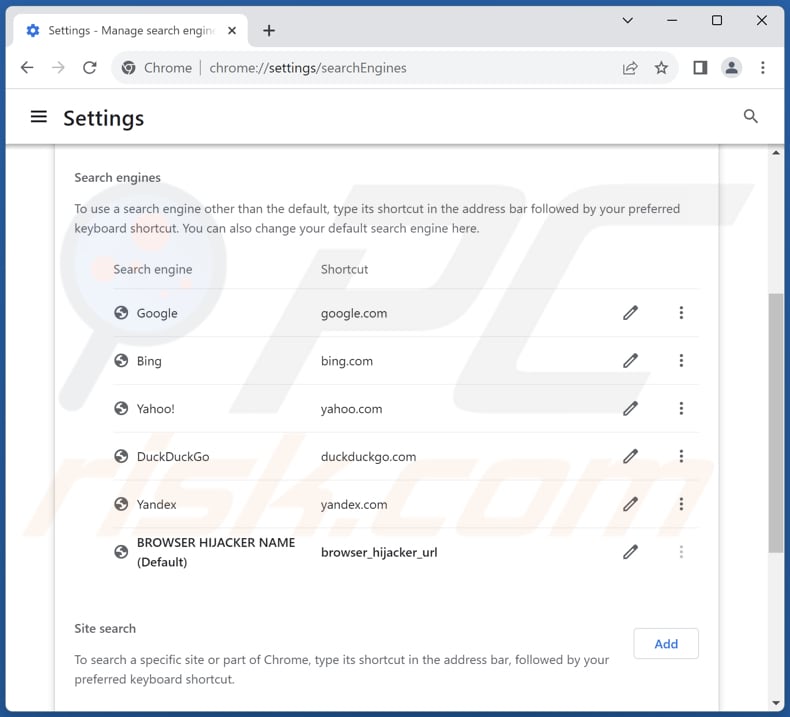
Per modificare il motore di ricerca predefinito in Google Chrome: fai clic sull'icona del menu Chrome ![]() (nell'angolo in alto a destra di Google Chrome), seleziona "Impostazioni", nella sezione "Motore di ricerca", fai clic su "Gestisci motori di ricerca...", nell'elenco aperto cerca "searchingdb.com", una volta individuato fai clic sui tre punti verticali vicino a questo URL e seleziona "Elimina".
(nell'angolo in alto a destra di Google Chrome), seleziona "Impostazioni", nella sezione "Motore di ricerca", fai clic su "Gestisci motori di ricerca...", nell'elenco aperto cerca "searchingdb.com", una volta individuato fai clic sui tre punti verticali vicino a questo URL e seleziona "Elimina".
- Se continui ad avere problemi con i reindirizzamenti del browser e le pubblicità indesiderate - Ripristina Google Chrome.
Metodo opzionale:
Se continuate ad avere problemi con la rimozione di searchingdb.com browser hijacker, resettate le impostazioni di Google Chrome. Cliccate sull'icona menu du Chrome ![]() (nell'angolo in alto a destra di Google Chrome) e selezionate Impostazioni. Scendete fino in fondo. Cliccate sul link Avanzate….
(nell'angolo in alto a destra di Google Chrome) e selezionate Impostazioni. Scendete fino in fondo. Cliccate sul link Avanzate….

Scendete fino in fondo alla pagina e cliccate su Ripristina (Ripristina le impostazioni originali).

Nella finestra che si aprirà, confermate che volete ripristinare Google Chrome cliccando su Ripristina.

 Rimuovi le estensioni dannose da Mozilla Firefox:
Rimuovi le estensioni dannose da Mozilla Firefox:
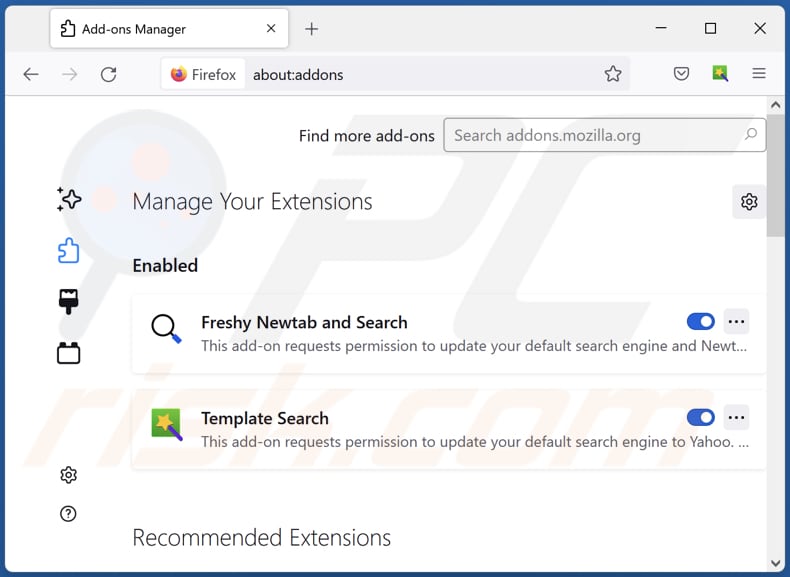
Fai clic sul menu Firefox![]() (nell'angolo in alto a della finestra principale), seleziona "Componenti aggiuntivi e temi". Fai clic su "Estensioni", nella finestra aperta individua ogni plug in sospetto recentemente installato, fai clic sui tre punti e quindi fai clic su "Rimuovi".
(nell'angolo in alto a della finestra principale), seleziona "Componenti aggiuntivi e temi". Fai clic su "Estensioni", nella finestra aperta individua ogni plug in sospetto recentemente installato, fai clic sui tre punti e quindi fai clic su "Rimuovi".
Cambia la tua homepage:
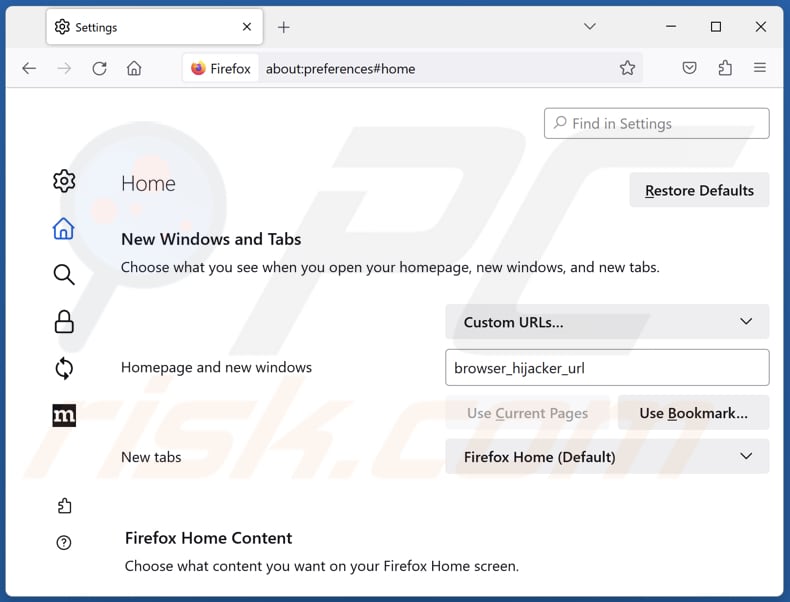
Per ripristinare la tua homepage, fai clic sul menu di Firefox![]() (nell'angolo in alto a destra della finestra principale), quindi seleziona "Impostazioni", nella finestra aperta disabilita ogni app sospetta e rimuovi hxxp://searchingdb.com e inserisci il tuo dominio preferito, che si aprirà ogni volta che avvii Mozilla Firefox.
(nell'angolo in alto a destra della finestra principale), quindi seleziona "Impostazioni", nella finestra aperta disabilita ogni app sospetta e rimuovi hxxp://searchingdb.com e inserisci il tuo dominio preferito, che si aprirà ogni volta che avvii Mozilla Firefox.
Cambia il tuo motore di ricerca predefinito:
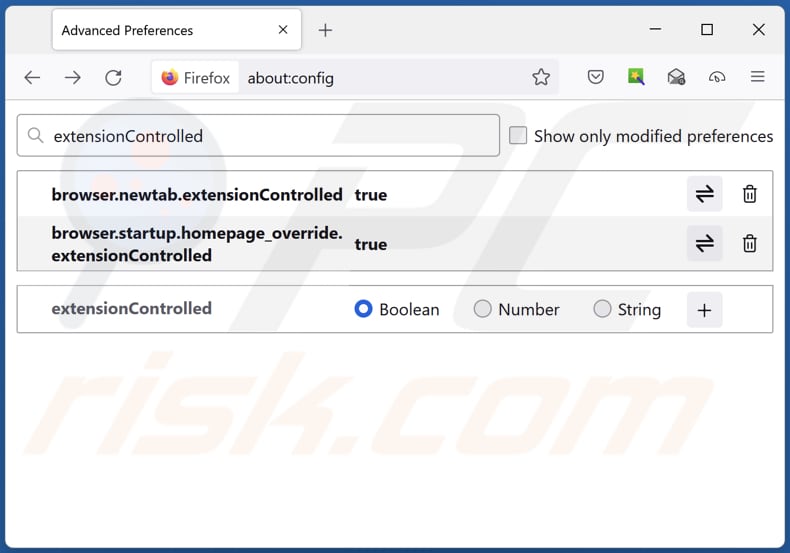
Nella barra degli indirizzi URL, digita "about:config" e premi Invio. Fai clic su "Accetta il rischio e continua".
Nel filtro di ricerca in alto, digita: "extensionControlled". Imposta entrambi i risultati su "false" facendo doppio clic su ciascuna voce o facendo clic su ![]() .
.
Metodo Opzionale:
Gli utenti di computer che hanno problemi con la rimozione di searchingdb.com browser hijacker, possono ripristinare le impostazioni di Mozilla Firefox.
Apri Mozilla Firefox, in alto a destra della finestra principale fare clic sul menu Firefox, ![]() nel menu aperto fare clic sull'icona Open Menu Guida,
nel menu aperto fare clic sull'icona Open Menu Guida, ![]()

Selezionare Informazioni Risoluzione dei problemi.

nella finestra aperta fare clic sul pulsante Ripristina Firefox.

Nella finestra aperta confermare che si desidera ripristinare le impostazioni di Mozilla Firefox predefinite facendo clic sul pulsante Reset.

 Rimuovi estensioni malevole da Safari:
Rimuovi estensioni malevole da Safari:

Assicurati che il tuo browser Safari sia attivo e fai clic sul menu Safari, quindi selezionare Preferenze ...

Nella finestra delle preferenze selezionare la scheda Estensioni. Cercare eventuali estensioni sospette recentemente installate e disinstallarle.

Nella finestra delle preferenze selezionare la scheda Generale e fare in modo che la tua home page sia impostata su un URL preferito, se alterato da un dirottatore del browser - cambiarlo.

Nella finestra delle preferenze selezionare Ricerca e assicurarsi che il motore di ricerca Internet preferito sia selezionato.
Metodo opzionale:
Assicurati che il tuo browser Safari sia attivo e clicca sul menu Safari. Dal menu a discesa selezionare Cancella cronologia e dati Sito...

Nella finestra aperta selezionare tutta la cronologia e fare clic sul pulsante Cancella cronologia.

 Rimuovi estensioni dannose da Microsoft Edge:
Rimuovi estensioni dannose da Microsoft Edge:

Fai clic sull'icona del menu Edge ![]() (nell'angolo in alto a destra di Microsoft Edge), seleziona "Estensioni". Individua eventuali componenti aggiuntivi sospetti installati di recente e rimuovili.
(nell'angolo in alto a destra di Microsoft Edge), seleziona "Estensioni". Individua eventuali componenti aggiuntivi sospetti installati di recente e rimuovili.
Modifica la tua home page e le nuove impostazioni di ogni scheda:

Fai clic selezionato dal menu Edge ![]() (nell'angolo in alto a destra di Microsoft Edge), seleziona "Impostazioni". Nella sezione "All'avvio" cerca il nome del browser hijacker e fai clic su "Disabilita".
(nell'angolo in alto a destra di Microsoft Edge), seleziona "Impostazioni". Nella sezione "All'avvio" cerca il nome del browser hijacker e fai clic su "Disabilita".
Modifica il tuo motore di ricerca Internet predefinito:

Per modificare il motore di ricerca predefinito in Microsoft Edge: Fai clic sull'icona del menu Edge ![]() (nell'angolo in alto a destra di Microsoft Edge), seleziona "Privacy e servizi", scorri fino alla fine della pagina e seleziona "Barra degli indirizzi". Nella sezione "Motori di ricerca utilizzati nella barra degli indirizzi" cerca il nome del motore di ricerca Internet indesiderato, quando si trova fare clic sul pulsante "Disabilita" vicino ad esso. In alternativa è possibile fare clic su "Gestisci motori di ricerca", nel menu aperto cercare un motore di ricerca Internet indesiderato. Fai clic sull'icona a puzzle
(nell'angolo in alto a destra di Microsoft Edge), seleziona "Privacy e servizi", scorri fino alla fine della pagina e seleziona "Barra degli indirizzi". Nella sezione "Motori di ricerca utilizzati nella barra degli indirizzi" cerca il nome del motore di ricerca Internet indesiderato, quando si trova fare clic sul pulsante "Disabilita" vicino ad esso. In alternativa è possibile fare clic su "Gestisci motori di ricerca", nel menu aperto cercare un motore di ricerca Internet indesiderato. Fai clic sull'icona a puzzle ![]() vicino ad esso e selezionare "Disabilita".
vicino ad esso e selezionare "Disabilita".
Metodo opzionale:
Se i problemi con la rimozione di searchingdb.com browser hijacker persistono, ripristinare le impostazioni del browser Microsoft Edge. Fai clic sull'icona del menu Edge ![]() (nell'angolo in alto a destra di Microsoft Edge) e selezionare Impostazioni.
(nell'angolo in alto a destra di Microsoft Edge) e selezionare Impostazioni.

Nel menu delle impostazioni aperto selezionare Ripristina impostazioni.

Seleziona Ripristina le impostazioni ai loro valori predefiniti. Nella finestra aperta, confermare che si desidera ripristinare le impostazioni predefinite di Microsoft Edge facendo clic sul pulsante Ripristina.

- ISe questo non ha aiutato, segui queste alternative istruzioni che spiegano come ripristinare il browser Microsoft Edge.
Sommario:
 Un browser hijacker è un tipo di adware che altera le impostazioni del browser Internet dell'utente, modificando il proprio motore di ricerca e homepage di default di Internet in qualche sito indesiderato. Più comunemente questo tipo di adware si infiltra nel sistema operativo dell'utente attraverso il download di software gratuiti. Se il download è gestito da un download client assicuratevi di scegliere di installare le barre degli strumenti pubblicizzate o applicazioni che cercano di cambiare il motore di ricerca Internet e homepage predefinita.
Un browser hijacker è un tipo di adware che altera le impostazioni del browser Internet dell'utente, modificando il proprio motore di ricerca e homepage di default di Internet in qualche sito indesiderato. Più comunemente questo tipo di adware si infiltra nel sistema operativo dell'utente attraverso il download di software gratuiti. Se il download è gestito da un download client assicuratevi di scegliere di installare le barre degli strumenti pubblicizzate o applicazioni che cercano di cambiare il motore di ricerca Internet e homepage predefinita.
Assistenza alla rimozione:
Se si verificano problemi durante il tentativo di rimozione di searchingdb.com browser hijacker dal tuo browser, chiedere assistenza nel nostro forum rimozione malware.
Lascia un commento:
Se disponi di ulteriori informazioni su searchingdb.com browser hijacker o la sua rimozione ti invitiamo a condividere la tua conoscenza nella sezione commenti qui sotto.
Fonte: https://www.pcrisk.com/removal-guides/29416-searchingdb-com-redirect
Domande Frequenti (FAQ)
Qual è lo scopo di forzare gli utenti a visitare il sito web searchdb.com?
Lo scopo di forzare gli utenti a visitare il sito web searchdb.com è reindirizzarli attraverso domini intermedi come parte di uno schema di dirottamento del browser. Questo processo di reindirizzamento può portare gli utenti a siti Web potenzialmente dannosi o pagine Web indesiderate che promuovono prodotti o servizi dubbi, generano entrate pubblicitarie per i dirottatori o raccolgono informazioni personali per scopi nefasti.
Visitare searchdb.com è una minaccia per la mia privacy?
Visitare searchdb.com stesso potrebbe non rappresentare una minaccia immediata per la tua privacy. Tuttavia, se searchdb.com è associato a uno schema di dirottamento del browser o reindirizza gli utenti a siti Web dannosi, potrebbe compromettere indirettamente la tua privacy.
In che modo un browser hijacker si è infiltrato nel mio computer?
È probabile che un browser hijacker sia riuscito a penetrare nel tuo computer attraverso vari canali come software in bundle, pubblicità ingannevoli, app store di terze parti, reti peer-to-peer o downloader di terze parti. I browser hijacker sfruttano comunemente queste strade per ottenere accesso non autorizzato ai sistemi degli utenti e manipolare la loro esperienza di navigazione.
Combo Cleaner mi aiuterà a rimuovere un browser hijacker?
Combo Cleaner esegue scansioni approfondite dei computer per rilevare ed eliminare le applicazioni di dirottamento del browser. I metodi di rimozione manuale possono non essere sufficienti, in particolare quando si ha a che fare con più dirottatori che possono reinstallarsi a vicenda, Combo Cleaner offre una soluzione completa eliminando contemporaneamente le app indesiderate.
Condividi:

Tomas Meskauskas
Esperto ricercatore nel campo della sicurezza, analista professionista di malware
Sono appassionato di sicurezza e tecnologia dei computer. Ho un'esperienza di oltre 10 anni di lavoro in varie aziende legate alla risoluzione di problemi tecnici del computer e alla sicurezza di Internet. Dal 2010 lavoro come autore ed editore per PCrisk. Seguimi su Twitter e LinkedIn per rimanere informato sulle ultime minacce alla sicurezza online.
Il portale di sicurezza PCrisk è offerto dalla società RCS LT.
I ricercatori nel campo della sicurezza hanno unito le forze per aiutare gli utenti di computer a conoscere le ultime minacce alla sicurezza online. Maggiori informazioni sull'azienda RCS LT.
Le nostre guide per la rimozione di malware sono gratuite. Tuttavia, se vuoi sostenerci, puoi inviarci una donazione.
DonazioneIl portale di sicurezza PCrisk è offerto dalla società RCS LT.
I ricercatori nel campo della sicurezza hanno unito le forze per aiutare gli utenti di computer a conoscere le ultime minacce alla sicurezza online. Maggiori informazioni sull'azienda RCS LT.
Le nostre guide per la rimozione di malware sono gratuite. Tuttavia, se vuoi sostenerci, puoi inviarci una donazione.
Donazione
▼ Mostra Discussione